Hogyan lehet gyorsan beilleszteni az üres oszlopot az Excel minden más oszlopába?
Amikor munkalapot működtetünk, néha be kell illesztenünk néhány oszlopot a meglévő oszlopok közé. De egy üres oszlop beillesztése a kilépő adatoszlopok közé unalmas feladat lesz, ha minden oszlopot külön-külön helyez be. Van-e gyors módszer a probléma kezelésére?
Helyezzen be üres oszlopokat VBA kóddal
Gyorsan szúrjon be üres oszlopokat a Kutools for Excel segítségével
 Helyezzen be üres oszlopokat VBA kóddal
Helyezzen be üres oszlopokat VBA kóddal
Kérjük, nézze meg a következő képernyőképet, minden oszlop után egy üres oszlopot szeretnék beszúrni az egyéb információk rögzítéséhez. Rövid VBA kódot használhatok a feladat befejezéséhez.

1. Válassza ki azt a tartományt, amelybe üres oszlopokat kíván beilleszteni az adatok közé.
2. kettyenés Fejlesztő > Visual Basic, egy új Microsoft Visual Basic alkalmazásokhoz ablak jelenik meg, kattintson a gombra betétlap > Modulok, és írja be a következő kódot a modulba:
Sub insert_column_every_other ()
Colx esetén = 2 - 30 2. lépés
Oszlopok (colx). Váltás beszúrása: = xlToRight
Következő
End Sub
3. Ezután kattintson ![]() gombot a kód futtatásához. És alternatív üres oszlopokat illesztettek be a meglévő oszlopokba.
gombot a kód futtatásához. És alternatív üres oszlopokat illesztettek be a meglévő oszlopokba.
Jegyzet: Ez a VBA csak egy üres oszlopot illeszthet be minden első oszlop közé.
Ha két üres időközzel szeretne egy üres oszlopot beilleszteni, akkor a fenti kód nem fog működni. És hogyan tudná gyorsan beilleszteni az üres oszlopokat meghatározott időközönként?
 Gyorsan szúrjon be üres oszlopokat a Kutools for Excel segítségével
Gyorsan szúrjon be üres oszlopokat a Kutools for Excel segítségével
Kutools for Excel: több mint 300 praktikus Excel-bővítménnyel, ingyenesen, korlátozás nélkül, 30 nap alatt kipróbálható. Szerezd meg most.
A rendszer segítségével a Kutools az Excel számára, könnyedén megoldhatja ezt a problémát. Kérjük, tegye a következőket:
1. Jelölje ki azt a tartományt, amelybe üres oszlopokat szeretne beszúrni.
2. kettyenés Kutools > Helyezze be az Eszközök lehetőséget > Helyezzen be üres sorokat / oszlopokat…, Lásd a képernyőképet:
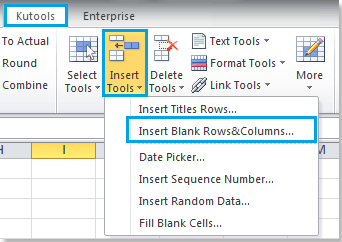
3. És egy Helyezzen be üres sorokat / oszlopokat párbeszédpanel jelenik meg. Kattintson a gombra Üres oszlopok lehetőség a Betét tipus. És bemenet 2 in Intervalluma, bemenet 1 in Oszlop. Lásd a képernyőképet:
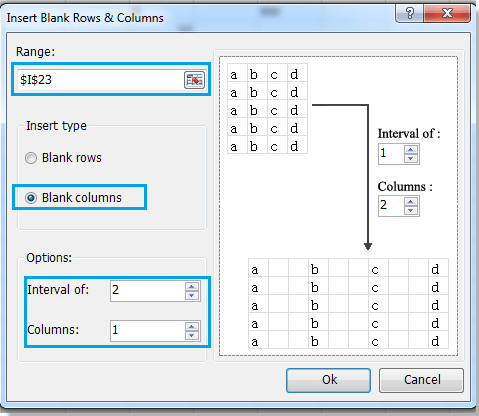
4. Ezután kattintson OK. És minden második intervallumban beilleszt egy üres oszlopot. Lásd a képernyőképet:
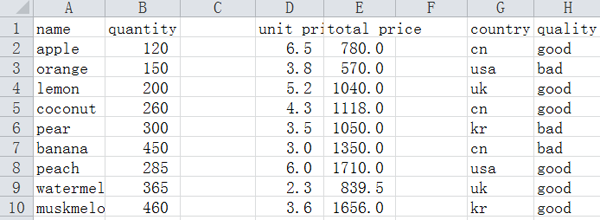
A Helyezzen be üres sorokat / oszlopokat funkciót, akkor is beilleszthet meghatározott számú üres sort, meghatározott időközönként a kilépő adatok közé. Itt két üres sort illesztünk be minden második oszlop közé, lásd a képernyőképet:
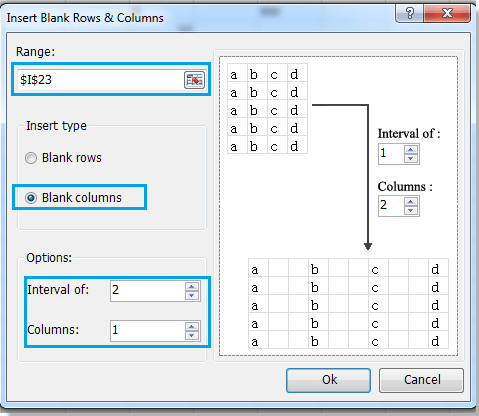 |
 |
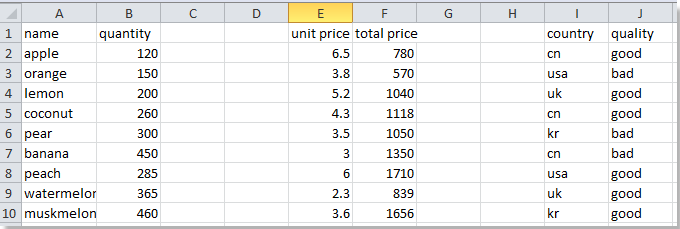 |
A legjobb irodai hatékonyságnövelő eszközök
Töltsd fel Excel-készségeidet a Kutools for Excel segítségével, és tapasztald meg a még soha nem látott hatékonyságot. A Kutools for Excel több mint 300 speciális funkciót kínál a termelékenység fokozásához és az időmegtakarításhoz. Kattintson ide, hogy megszerezze a leginkább szükséges funkciót...

Az Office lap füles felületet hoz az Office-ba, és sokkal könnyebbé teszi a munkáját
- Füles szerkesztés és olvasás engedélyezése Wordben, Excelben és PowerPointban, Publisher, Access, Visio és Project.
- Több dokumentum megnyitása és létrehozása ugyanazon ablak új lapjain, mint új ablakokban.
- 50% -kal növeli a termelékenységet, és naponta több száz kattintással csökkenti az egér kattintását!

